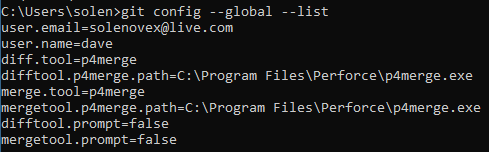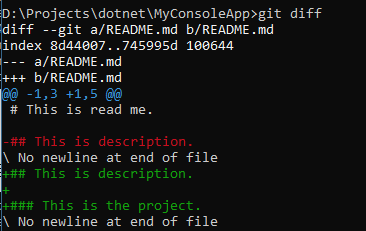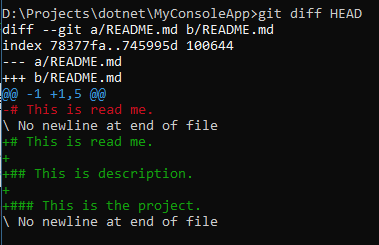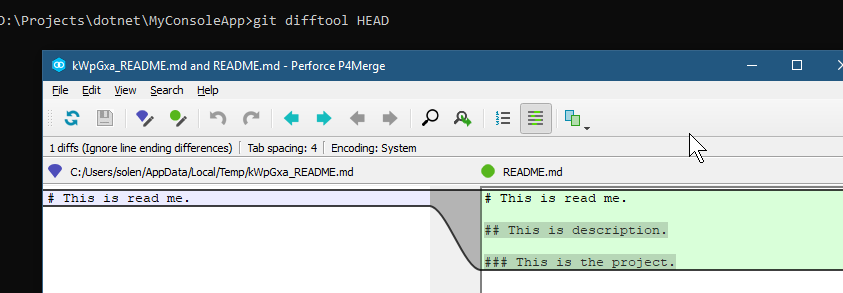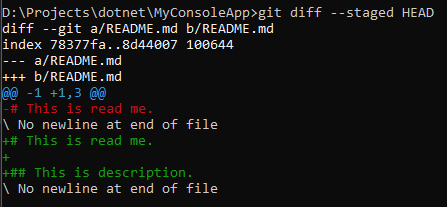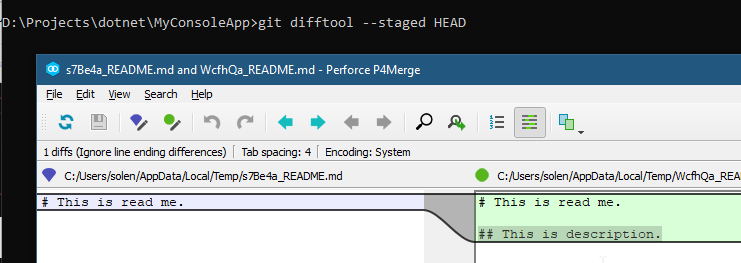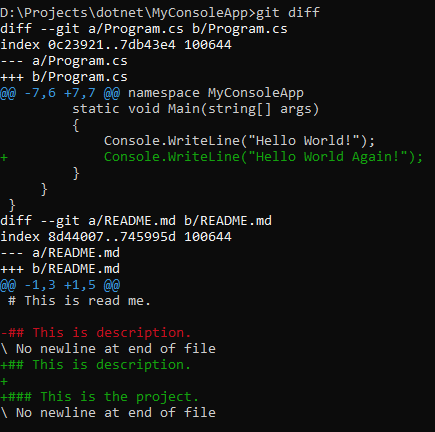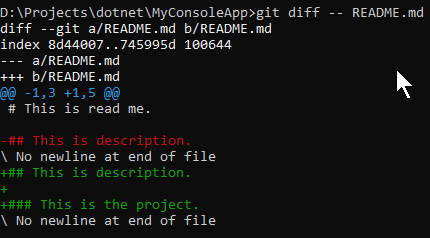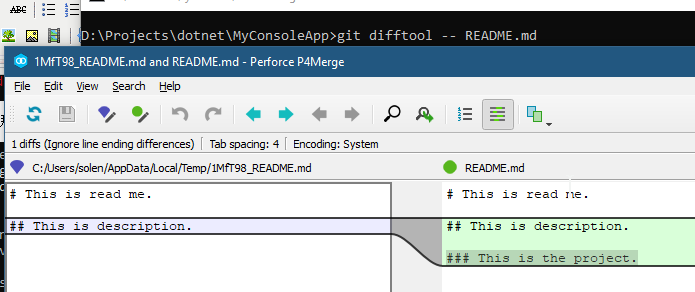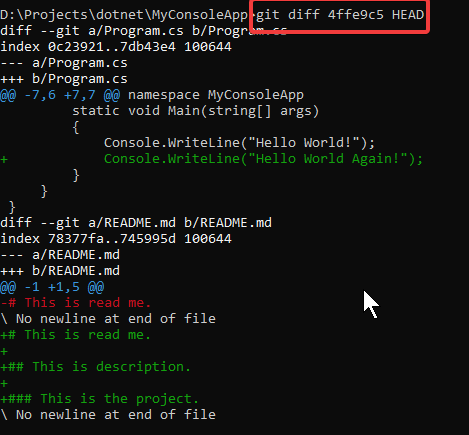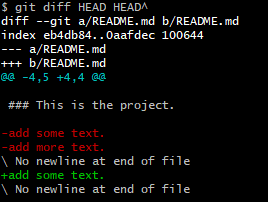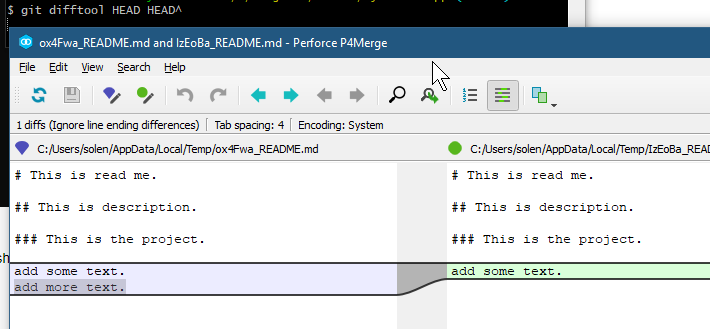P4Merge
P4Merge是Git的一个第三发Diff和Merge工具(可视化冲突解决工具).
下载地址: https://www.perforce.com/downloads/visual-merge-tool
安装的时候只需要勾选p4merge即可:
然后需要把p4merge的路径添加到环境变量PATH里面.
这样操作后, 就可以通过命令行启动p4merge了:
配置p4merge作为Git的diff tool:
git config --global diff.tool p4merge
git config --global difftool.p4merge.path "C:\Program Files\Perforce\p4merge.exe"
因为每次使用diff tool的时候, git会弹出确认框, 我们最好把这个确认框从全局范围内默认不启用:
git config --global difftool.prompt false
配置p4merge作为git的merge tool:
git config --global merge.tool p4merge git config --global mergetool.p4merge.path "C:\Program Files\Perforce\p4merge.exe" git config --global mergetool.prompt false
最后检查一下全局配置:
git config --global --list
OK.
下面准备一个项目, 现在的项目状态是:
添加一个README.md, 然后add并commit.
然后修改README.md 然后add
然后再修改README.md:
git status告诉我这个文件被修改了, 但是没有告诉我哪里被修改了.
为了知道更多的细节, 这里就需要使用 git diff命令了.
不加任何参数的情况下, 该命令
比较的是working directory里面, 被stage的变化 vs 没被stage的变化:
如果变化太多了显示不下, 想要退出的话, 就按q就行.
因为我配置了git difftool, 所以也可以使用 git difftool这个命令:
这就会弹出p4merge这个可视化工具, 可以清楚的看到变化.
左边的是stage的, 右边的是没有stage的.
比较working directory和最后一次commit:
git diff HEAD.
下面使用可视化的difftool: git difftool HEAD.
比较Staging 区和最后一次commit.
git diff --staged HEAD.
使用可视化工具: git difftool --staged HEAD:
只比较一个文件/路径.
再修改项目的另一个文件, 然后查看状态:
如果执行git diff的话, 那么两个文件都会被比较:
只想比较一个文件/路径的话就需要加参数:
git diff -- README.md:
也可以使用可视化工具:
git difftool -- README.md:
比较两个commit.
先查看历史: git log --oneline:
git diff xxx yyy
其中xxx和yyy都表示commit的 id, 最后一次commit可以用HEAD表示.
下面这个命令比较的是HEAD 和 HEAD的上一次:
git diff HEAD HEAD^.(这个命令在windows上可能有点问题, 请使用git bash):
使用可视化工具:
git difftool HEAD HEAD^:
HEAD^表示上一次commit, HEAD^^就表示上两次的commit, 以此类推, 也可以使用HEAD~2的形式, 它和HEAD^^是一样的. 也可以连着使用 HEAD^^~3就像当于HEAD^^^^^.
本地 vs 远程.
git diff master origin/master. (origin是远程github的引用名而已, 这个可以改.) 这就是比较本地和远程的master分支.
同样也可以使用可视化工具: git difftool master origin/master:
最后git push origin master.
本文就简单介绍了这些: p4merge, difftool, mergetool, git diff, git difftool, 各种情况的git diff.